Så här ändrar du skärmupplösningen på Windows 10

Så här ändrar du skärmupplösningen på Windows 10
Steg 1: Från skrivbordet, Högerklicka var som helst och välj Skärminställningar
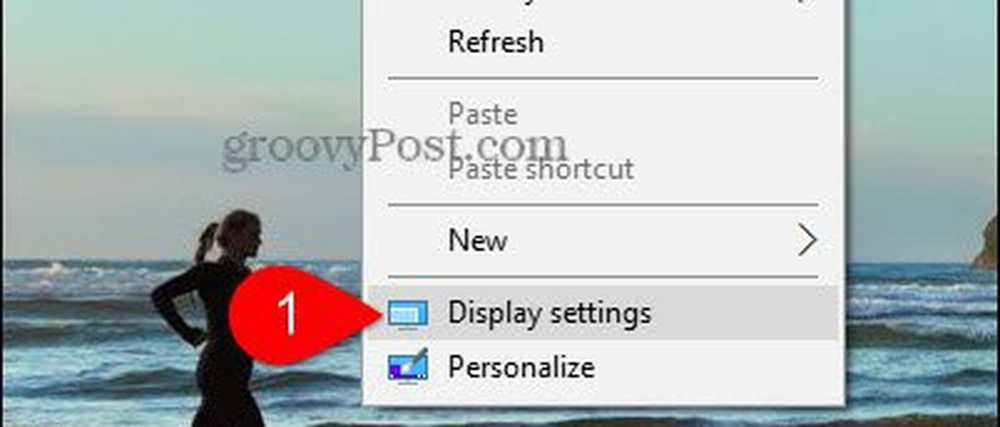
Steg 2: Klick Avancerade visningsinställningar
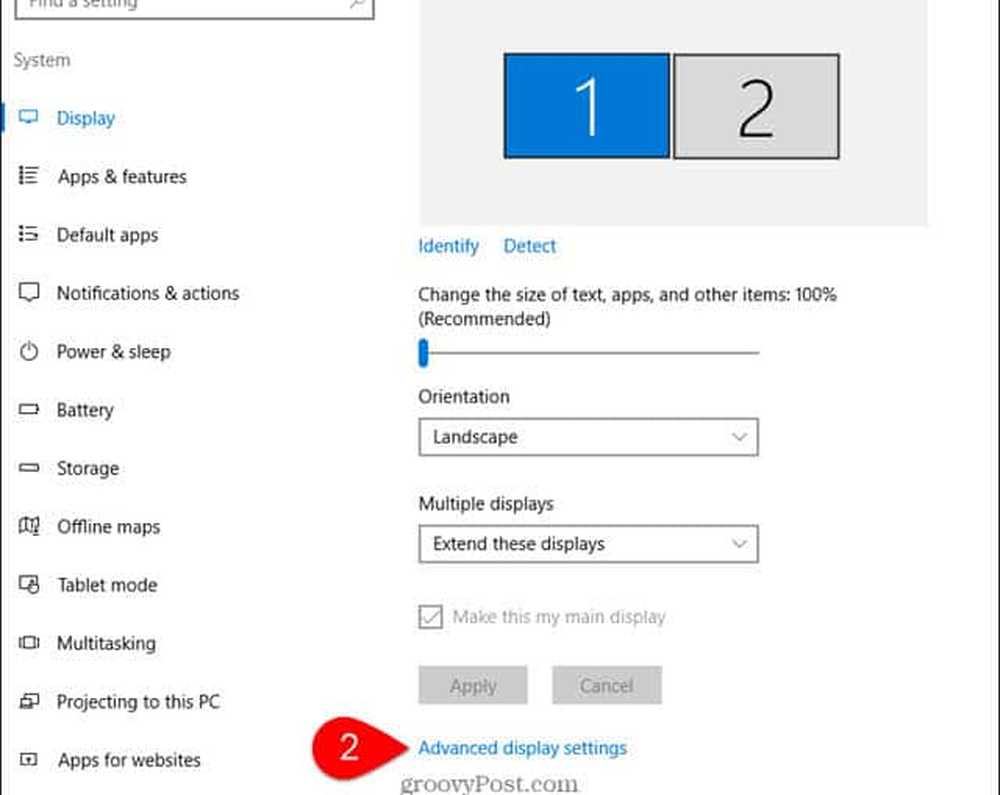
Steg 3: Om du har flera skärmar, klick de Visa du vill ändra upplösningen för.
Steg 4: Under Upplösning, cslicka rullgardinsmenyn och cslicka den önskade upplösningen cslicka Tillämpa.
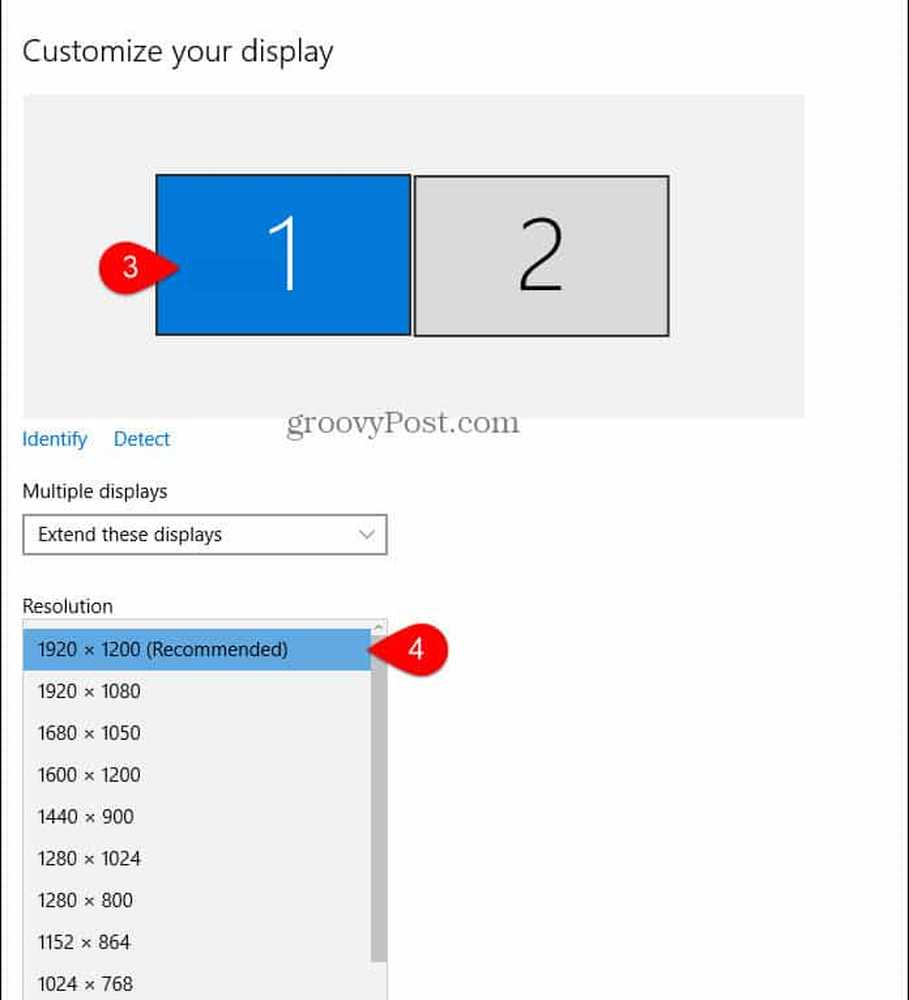
Vissa upplösningar är inte kompatibla med din bildskärm. För att förhindra att du stänger av datorn med en upplösningsupplösning ändrar Windows din upplösning till den nya inställningen och ber dig att bekräfta att den fungerar.
Steg 5: Klick Håll ändringar om allt ser bra ut i den nya upplösningen.
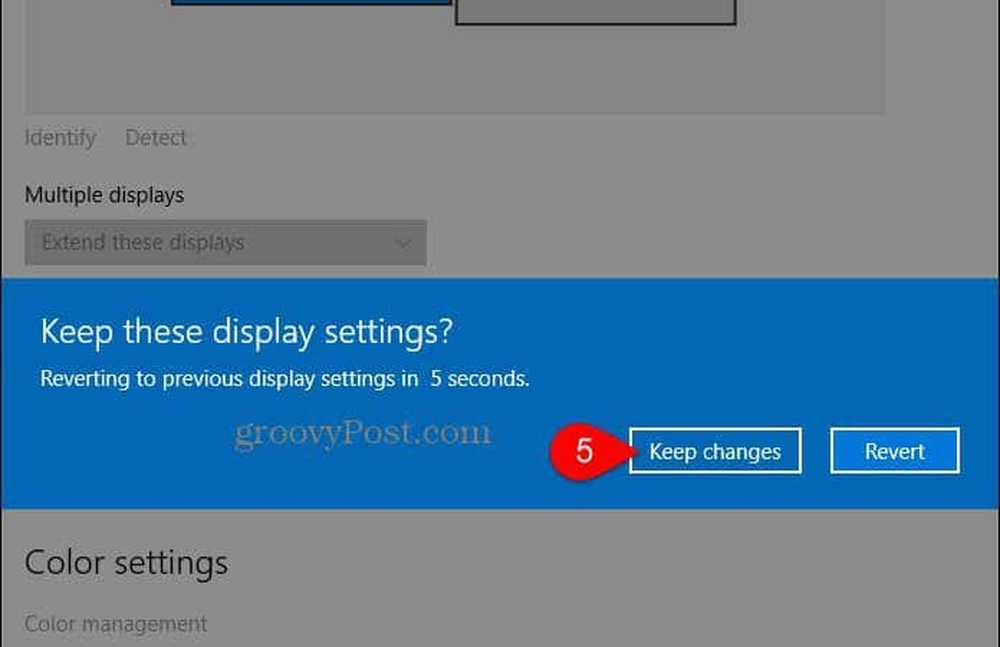
Om sakerna går fruktansvärt fel och din skärm freaks out, var inte panik. Vänta bara 15 sekunder och skärmen återgår till föregående upplösning.



